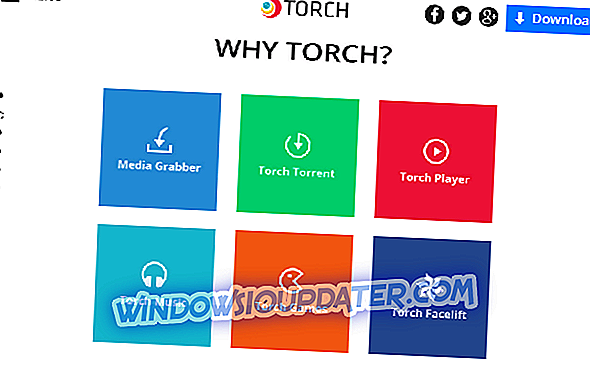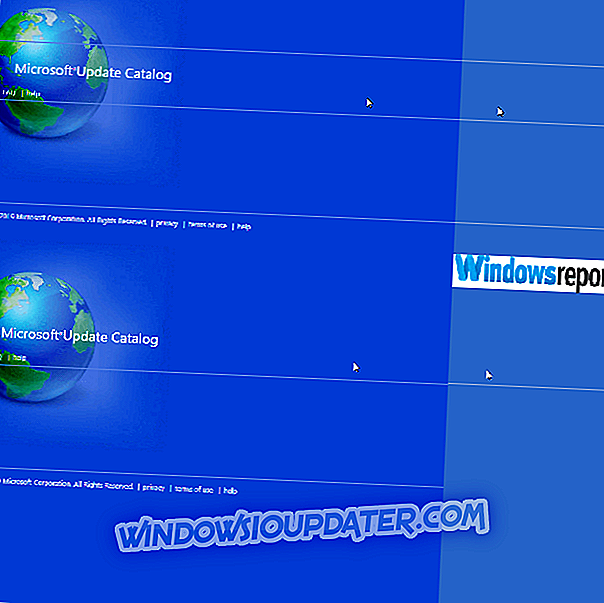Microsoft Update-kataloget er en vigtig tjeneste for brugere af Microsoft-software. Det giver ikke blot en liste over alle vigtige opdateringer til applikationerne, men det fungerer også som en one-stop-butik for alle vigtige hardwaredrivere og Microsoft-hotfixes.
Og så bliver det et problem, når det begynder at bringe fejl, som det berygtede Microsoft opdateringskatalog ikke installerer / vil ikke downloade, når du forsøger opgaver som at downloade og installere drivere / opdateringer via et firmanetværk.
Dette er især en stor udfordring, fordi mange andre Microsofts tjenester og teknologier får information og relevante opdateringer udelukkende fra Microsoft Update-kataloget.
Nå, vores team har analyseret dette værktøj og har på nuværende tidspunkt opdaget flere arbejdsrettelser til fejlen. Her er de.
Sådan løses Microsoft Update-kataloget, vil ikke downloade
Løsning 1: Deaktiver popup-blokkering
Popup-blockeringen i Internet Explorer og synes at være glad for at forhindre de mange opdaterede katalogfiler fra at downloade i nogle maskiner.
Deaktivering af det kan ændre situationen. Her er hvordan:
I Microsoft Internet Explorer
- Åbn Microsoft Internet Explorer.
- Klik på Tools og derefter Internet Options på menulinjen .

- Tryk på Privacy (se skærmbillede efter trin 4).
- Fjern markeringen i afkrydsningsfeltet, der er placeret under popup-blokering . Dette vil deaktivere blockeringen.

- Klik på Anvend og Ok for at gemme disse ændringer.
Tredjeparts antivirusser (i alle Windows)
De fleste tredjeparts antivirusbeskyttelsesprogrammer kan deaktiveres fra Windows-underretningshjørnet. Steps:
- Find Antiviruss ikonet og højreklik på det.
- Vælg Deaktiver, Luk ned, Stop, Afslut eller noget af den slags for at deaktivere den. Sikker på, for nogle, at du åbner programmets menuer, men denne metode virker for et helt antal.

Slukning af firewallen:
Windows 7
- Klik på Start.
- Klik på kontrolpanelet.
- Søg efter Firewall (ved at skrive Windows Firewall i søgefeltet).
- Tryk på check firewall status.
- Vælg sluk / sluk for Windows-firewall.

- Klik for at slukke for firewall (under de to indstillinger).

- Klik på OK
Windows 10
- Klik på startknappen.
- Skriv firewall .
- Vælg check firewall status.

- Gentag trinene 5, 6 og 7 som ovenfor.